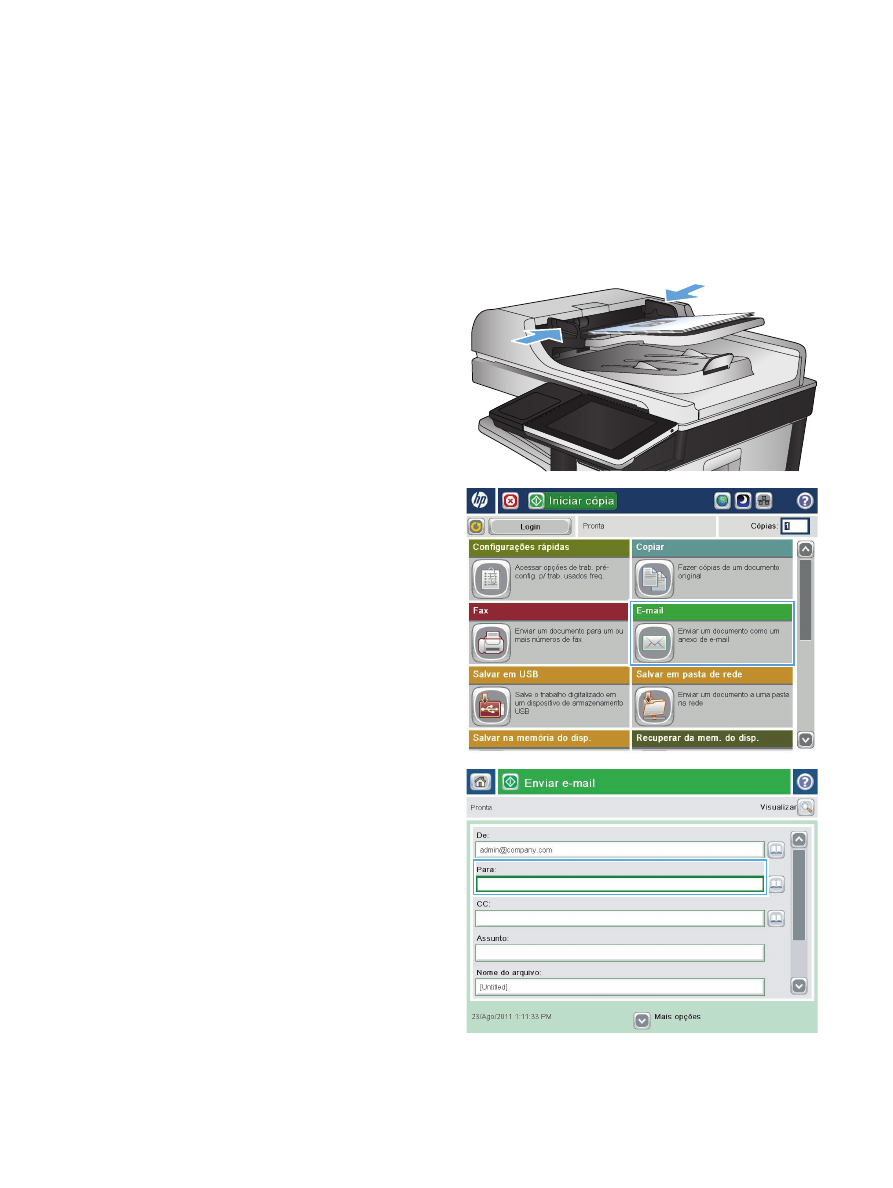
Envie um documento digitalizado para um ou mais
endereços de e-mail
1.
Coloque o documento voltado para baixo no
vidro do scanner ou virado para cima no
alimentador de documentos e ajuste as guias
de papel de acordo com o tamanho do
documento.
2.
Na tela inicial do painel de controle do
produto, toque no botão
.
NOTA:
Se solicitado, digite seu nome de
usuário e senha.
3.
Toque no campo
Para
para abrir um teclado.
NOTA:
Se você tiver efetuado login no
produto, é possível que seu nome de usuário
ou outros dados padrão sejam exibidos no
campo
De:
. Nesse caso, talvez não seja
possível alterá-lo.
174
Capítulo 7 Digitalização/envio
PTWW
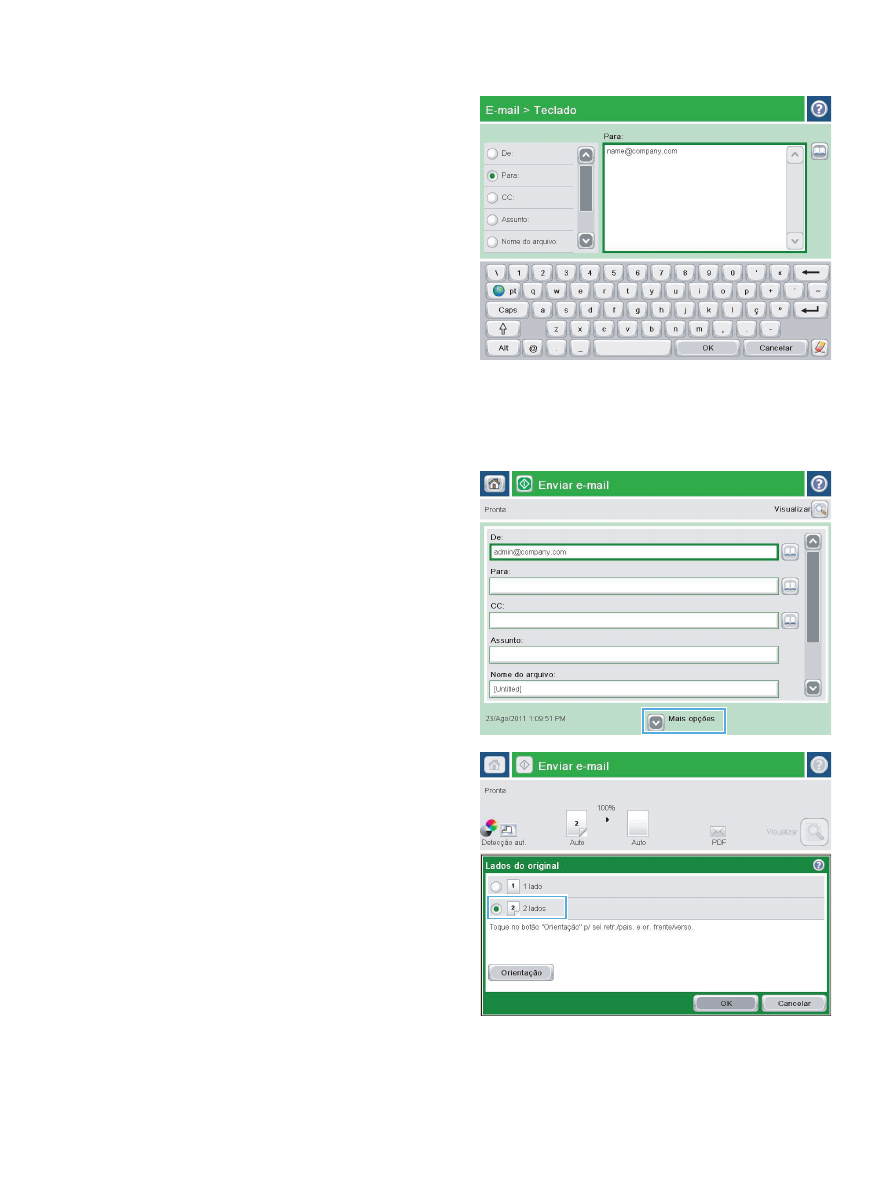
4.
Digite o endereço de e-mail. Para envio para
vários endereços, separe-os com um ponto-e-
-vírgula ou toque no botão
Enter
no teclado da
tela sensível ao toque após digitar cada
endereço.
5.
Preencha os campos
CC:
,
Assunto:
e
Nome
do arquivo:
tocando neles e usando o teclado
da tela sensível ao toque para digitar as
informações. Toque no botão
OK
depois de
preencher os campos.
6.
Para alterar as configurações do documento,
toque no botão
Mais opções
.
7.
Se o documento for de frente e verso,
selecione o menu
Lados
e a opção
2 lados
.
Toque no botão
OK
.
PTWW
Envie um documento digitalizado para um ou mais endereços de e-mail
175
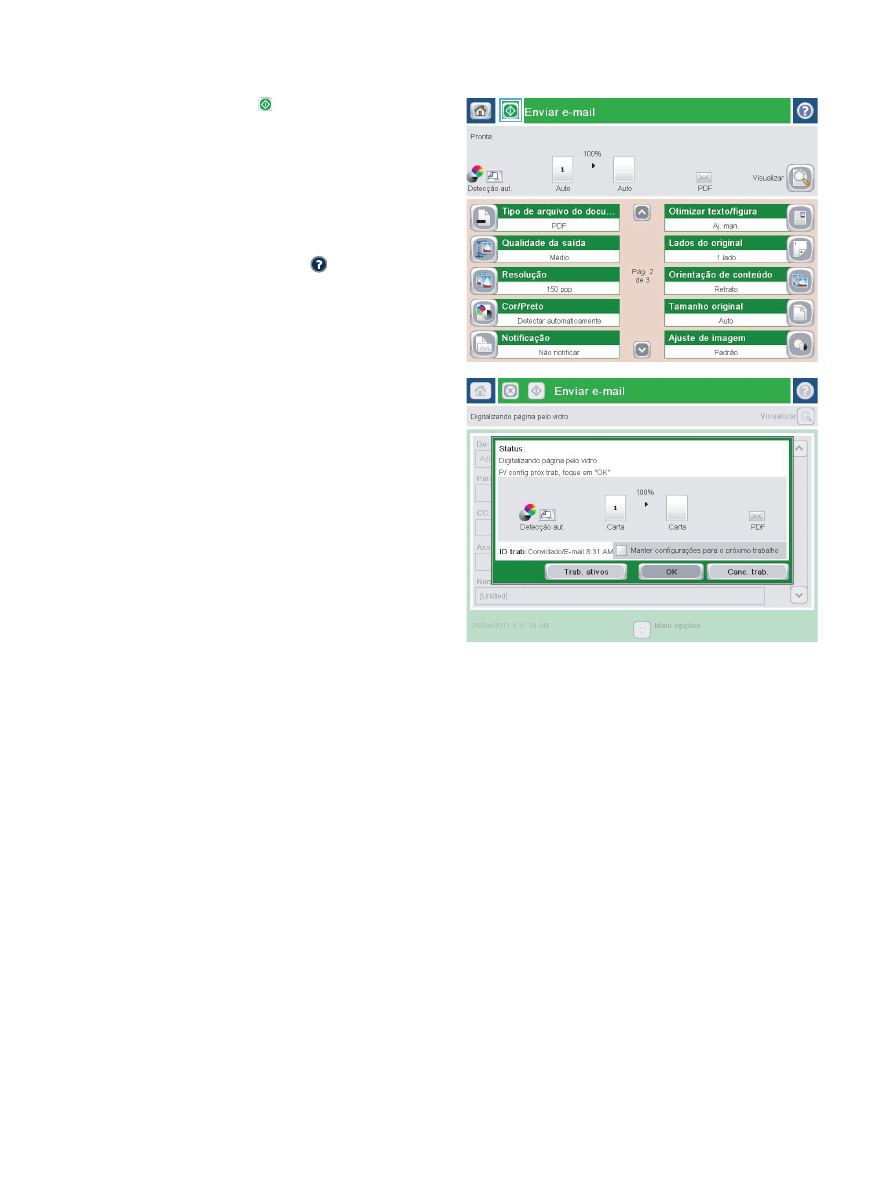
8.
Toque no botão Iniciar para iniciar o envio.
NOTA:
O produto pode solicitar que você
adicione o endereço de e-mail à agenda de
endereços.
NOTA:
Você pode visualizar a imagem a
qualquer momento tocando no botão
Visualizar
no canto superior direito da tela.
Para obter mais informações sobre esse
recurso, toque no botão Ajuda na tela de
visualização.
9.
Para configurar outro e-mail, toque no botão
OK
na tela Status.
NOTA:
Você tem a opção de manter as
configurações deste trabalho para usá-las no
próximo.
176
Capítulo 7 Digitalização/envio
PTWW